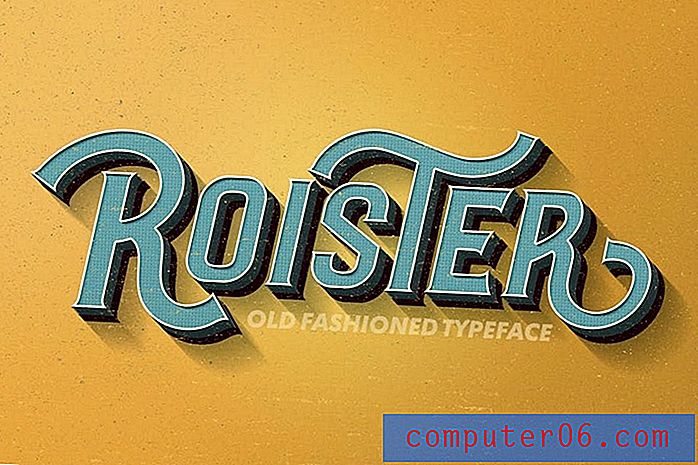Kuidas redigeerida kommentaari Google'i esitlustes
Selliste rakenduste nagu Google Slides süsteemide kommenteerimine võimaldab meeskondadel tõhusalt töötada dokumendiga samal ajal. Mitu inimest, kes kõik mõnda dokumenti redigeerivad, võib olla pisut vääritu, nii et nende muudatuste tegemine kommentaarides võib asju pisut paremini korraldada, võimaldades samal ajal ka kõigil meeskonna töötajatel muudatusi kaaluda.
Kuid olete võib-olla loonud kommentaari, mille kohta olete hiljem meelt muutnud, või olete teinud tüpograafilise vea, mille soovite parandada. Õnneks saate ka Google Slides'is kommentaare redigeerida, nii et teie kommentaar väljendaks täpselt teie arvamust.
Kuidas muuta olemasolevat kommentaari Google'i esitlustes
Selles artiklis toodud toimingud viidi läbi Google Chrome'i töölauaversioonis, kuid need toimivad teistes töölaua veebibrauserites, näiteks Firefox, Edge ja Safari. Selle juhendi sammud on mõeldud spetsiaalselt selleks, et näidata teile, kuidas redigeerida kommentaari rakenduses Google Slides, kuid menüüs, kus te slaidi redigeerite, on ka kustutamisvalik, kui soovite pigem selle asemel kommentaari kustutada.
1. samm: logige sisse oma Google Drive'i ja avage esitlus Slaidid, mis sisaldab kommentaari, mida soovite muuta.
2. samm: leidke slaidi paremas servas asuvas veerus soovitud kommentaar ja klõpsake siis kolm sõna paremal asuvast punktist.

3. samm: valige suvand Redigeerimine .
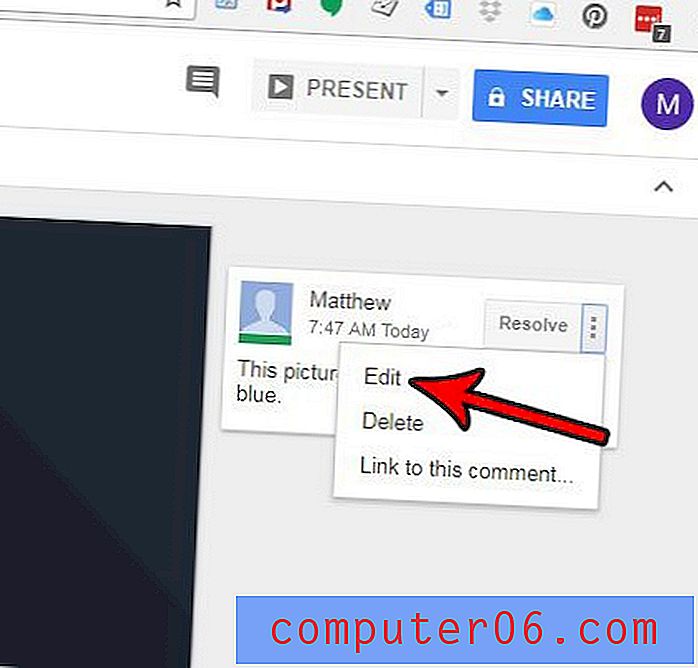
4. samm: muutke kommentaari teksti vastavalt vajadusele ja klõpsake siis sinist nuppu Salvesta .
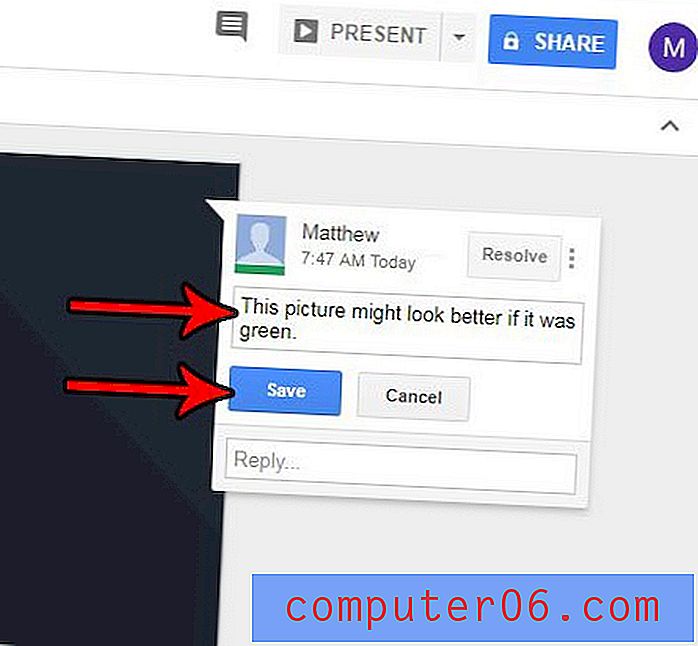
Slaidiesitluse üleminekud on asjad, mille kohta meeskonnal võivad olla erinevad arvamused. Siit saate teada, kuidas eemaldada slaidilt üleminek teenusest Google Slides, kui olete otsustanud, et eelistate seda mitte kasutada.